Questa utilità arrotonda i numeri nelle celle per visualizzare un numero significativo di cifre dopo il punto decimale.
Puoi scegliere tra quanto segue:
La differenza tra questa utilità e l'arrotondamento generale è che ignora gli zeri immediatamente dopo il separatore decimale.
Ad esempio, se inserisci il numero 3, le celle verranno formattate per visualizzare almeno 3 cifre decimali diverse dallo zero.
Una cella con il valore "18.0125142" verrà visualizzata come "18.0125" anziché "18.013".
Una cella con il valore "18.00007693" verrà visualizzata come "18.0000769" anziché "18.000".
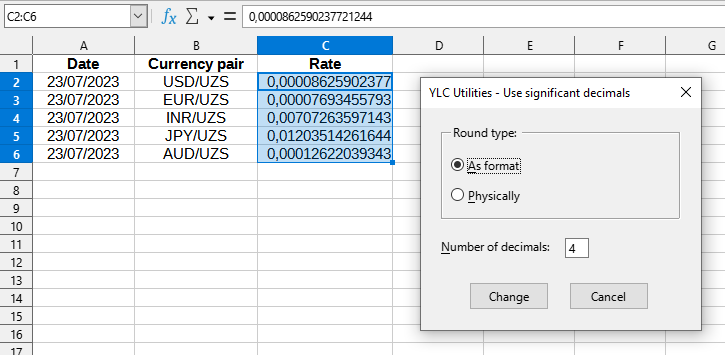
Dopo l'applicazione:
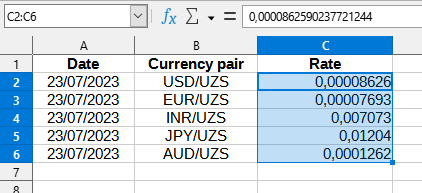
Clic
Excel:
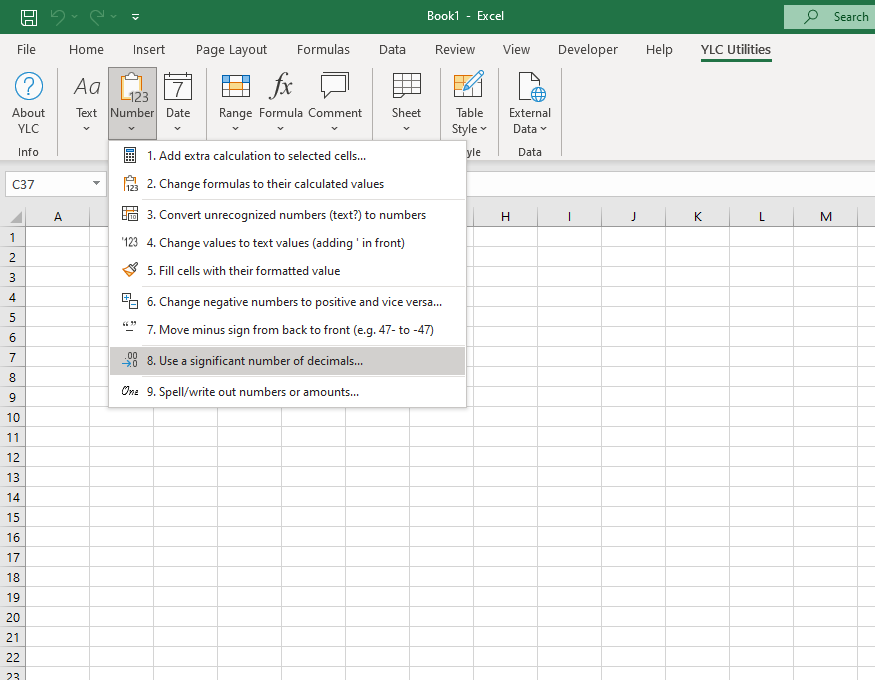
LibreOffice Calc:
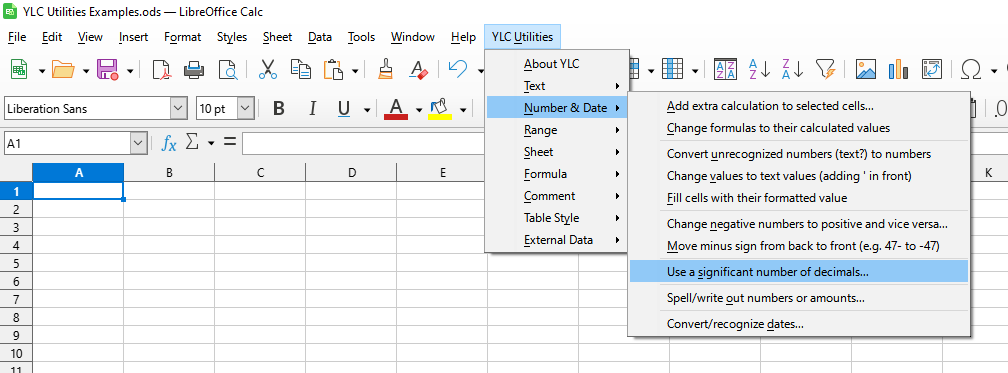
Utilizzando questo strumento, hai la garanzia di risparmiare tempo e fatica. Tuttavia, il risparmio di tempo effettivo dipende dalla frequenza di utilizzo Excel (Calc) , la quantità di dati con cui lavori e la frequenza con cui utilizzi lo strumento.
È possibile utilizzare l'utilità
Successivamente, questa funzione sarà disponibile in tutti i file che verranno aperti in Excel (LibreOffice Calc) .